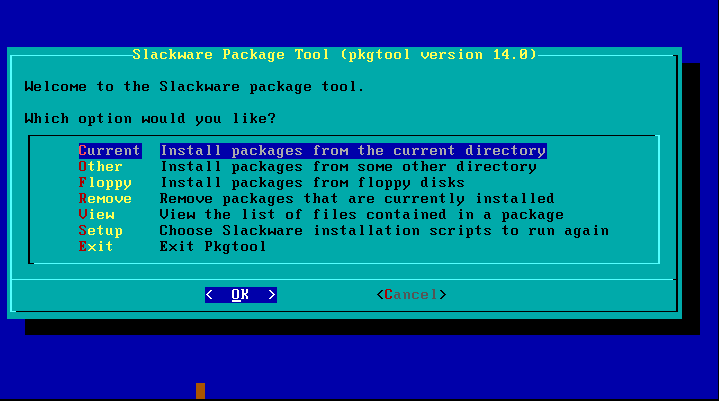slackpkgを使用したパッケージのインストール、アップデート、アンインストールを説明します。
ミラーサイトの設定
追加されたりや更新されたパッケージリストを公式のリポジトリから取得するためには、ミラーサイトを設定しなければいけません。
ミラーサイトの設定は/etc/slackpkg/mirrorsで行います。
ファイルの編集方法について>
Vimの使い方を参考にしてください
日本のミラーサイトはmirrorsファイルの JAPAN (JP)以下にいくつか記載されています。
いくつかを調べて自分に一番近いサーバを選択するのが良いと思います。
リストの中からサーバを選んだらその行のコメント(#の部分)を消すことによって設定されます。
slackpkgを使う
# slackpkg update
# slackpkg upgrade-all
# slackpkg install-new
# slackpkg serach <検索するパッケージ名>
# slackpkg install <インストールするパッケージ名>
# slackpkg remove <アンインストールするパッケージ名>
# slackpkg reinstall <パッケージ名>
pkgtoolを使う
# pkgtoolを実行した時の画面
視覚的に選択することができます。
| Current |
カレントディレクトリにあるパッケージを見つけて、対話形式でインストールします。 |
| Other |
パッケージのあるディレクトリを入力して、パッケージを対話形式でインストールします。 |
| Floppy |
フロッピーにあるパッケージを見つけて、対話形式でインストールします。 |
| Remove |
インストールしたパッケージのうち、アンインストールするパッケージを選択できます。 |
| View |
インストールしたパッケージを見ることができます。 |
| Setup |
システムの設定を行います。インストール方法の雑多な設定と同じです。 |
| Exit |
pkgtoolを終了します。 |
以下コマンドラインによる管理
※ <package名>.tgz は <package名>.txz かもしれません
- パッケージのインストール
- パッケージをシステムにインストールします。
# installpkg <パッケージ名>.tgz
- システムから指定されたパッケージをアンインストールします。
# removepkg <パッケージ名>
- 同一の名前のパッケージがすでにインストールされており、それの新しいバージョンをインストールする場合
# upgradepkg <パッケージ名>.tgz
- ただし、更新するパッケージの名前が異なっている場合
# upgradepkg <古いパッケージ名 >%<新しいパッケージ名>
# makepkg
packageの作り方
(※ここでは仮にhoge.tgzというパッケージを作る。)
0.作業用ディレクトリに移動する。
$cd <作業用ディレクトリ>
1.ソースコードをそのプロジェクトのサイトからダウンロードする。
$wget <ソースコードの置いてあるサイトのリンク> # hoge-0.1.3.tar.gz
2.ソースコードを展開する。
$tar zxvf hoge-0.1.3.tar.gz
3.展開先に移動する。
$cd hoge-0.1.3
4.READEMEをよく読み指示に従いコンパイルを行う。(ここでは一般的なmakeを用いた方法を説明する)
4.1.Makefileを生成する。
$./configure --prefix=<インストール先>
4.2.コンパイルする。
$make -j<使っているCPUのコア数> # -j<使っているCPUのコア数> はコンパイルを並列処理してくれるオプションです。
5.パッケージ作成用ディレクトリを作成する。
$mkdir /tmp/hoge-0.1.3
6.パッケージ作成用ディレクトリにインストールする。
$make DESTDIR=/tmp/hoge-0.1.3 install
7.パッケージ作成用ディレクトリに移動する(管理者権限が必要?)
$sudo -i
#cd /tmp/hoge-0.1.3
8.パッケージの作成(gzip形式の.tgzか、xz形式の.txzかはお好みで)
#makepkg ../hoge-0.1.3.tgz
#exit
以上で完成です。
備考
slackwareのいいところは自分でビルドしたものを簡単にパッケージ化して簡単に管理できることです。
Ubuntuなどのdebやrpmは上記の作業に加えいちいち依存関係を詳細に書いたコードを書かなくてはいけません。
その点、slackwareは自分が依存関係を把握してさえいれば、コンパイルと圧縮だけで管理できるのでよいですね。
追記
./configure コマンドの代わりにCmakeを用いるソースコードもありますが、同様に
$mkdir build && cd build #ビルド用ディレクトリの作成
$cmake .. -DCMAKE_INSTALL_PREFIX= <インストール先>
$make
とすればコンパイルできます。
注意
大抵のこの方法でインストールできますが、大規模なソフト(chromiumやFirefox、その他セキュリティソフト)は
コンパイル方法が特殊な場合が多いのできちんとREADMEやプロジェクトのサイトの説明を読んでください)
svnの使い方をどなたかお願いします。
その他のパッケージ管理
| 名前 |
説明 |
| slept-get (Gslept) |
|
| sbopkg |
|
参考
最終更新:2013年04月02日 22:46